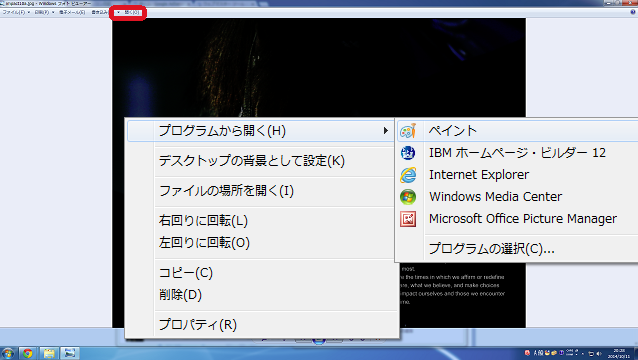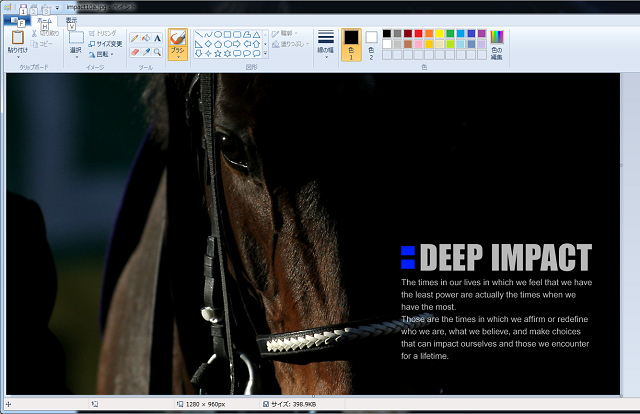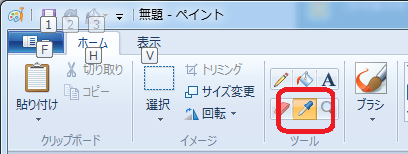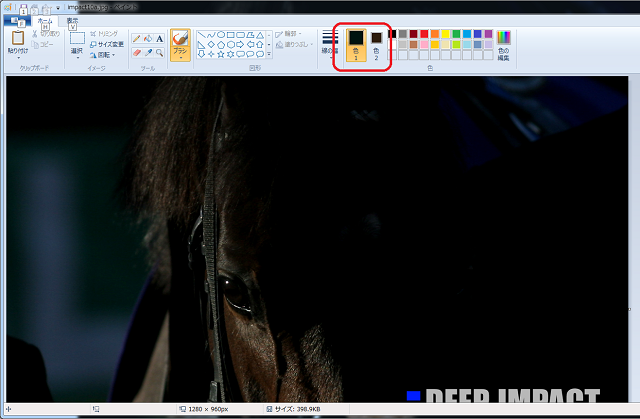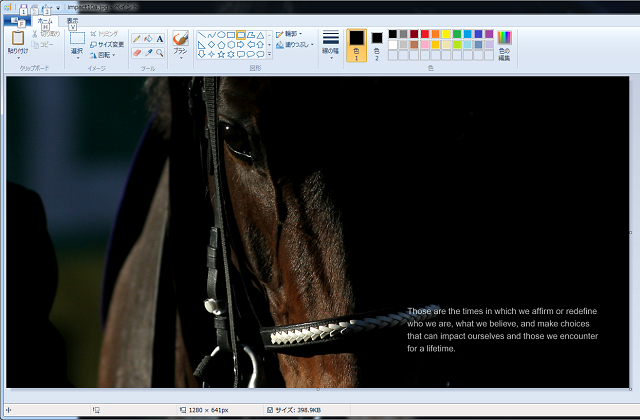静止画などの絵や写真はペイントで編集しよう。
まずはピクチャーなどから静止画を選択します。
赤枠で囲った部分をクリックしてペイントを選ぶか、写真の上で右クリックしてプログラムから開くを選択してペイントをクリックしても開きます。
スポイトのアイコンを選択して写真の色を吸い取る事が出来ます。
スポイトを左クリックすると色1が吸い取りが出来、静止画の上で右クリックすると色2が吸い取れます。
吸い取った色で写真の消したい部分を吸い取った色で塗る事が出来ます。
これは馬の左側のバックの色が色1で馬の顔の部分を色2に吸い取りました。
このやり方で文字を消して行けます。
色を見た目で作らなくて良いので楽です。
文字を消す事が出来ました。
DEEP IMPACTの白字の部分が消えていますよね。
色を塗る部分を選択して塗りつぶしを選択して加工します。
このやり方で静止画の色を簡単に加工出来ます。
トリミングやサイズの変更など自在な加工が出来ます。
トリミングは向きを変えたりしてトリミングしてください。